Excel에서 소수점을 제거하고 정수를 얻는 방법
- 醉折花枝作酒筹원래의
- 2021-04-28 15:25:5121259검색
설정 방법: 먼저 조작해야 할 엑셀 표를 열고 처리해야 할 셀을 선택한 다음 "ctrl+1"을 눌러 "셀 서식 지정" 창을 불러오고 범주에서 "값"을 선택합니다. 드롭다운 목록에서 "소수점" 입력 상자에 "0"을 입력하고 마지막으로 "확인"을 클릭합니다.

이 튜토리얼의 운영 환경: Windows 7 시스템, Microsoft Office Excel 2010 버전, Dell G3 컴퓨터.
처리해야 할 Excel 문서를 열고 처리해야 할 데이터를 선택하세요.
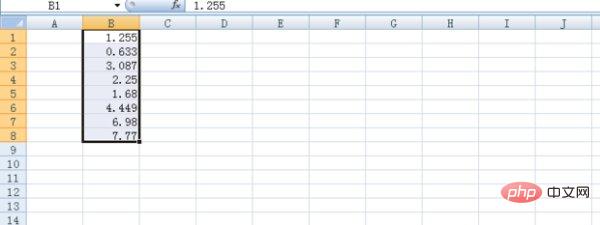
CTRL+1을 눌러 셀 서식 대화 상자를 열고 마우스로 "값" 옵션을 클릭하세요.
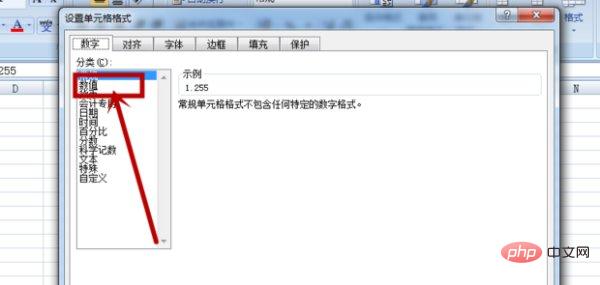
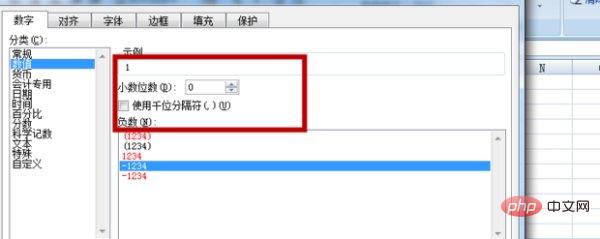
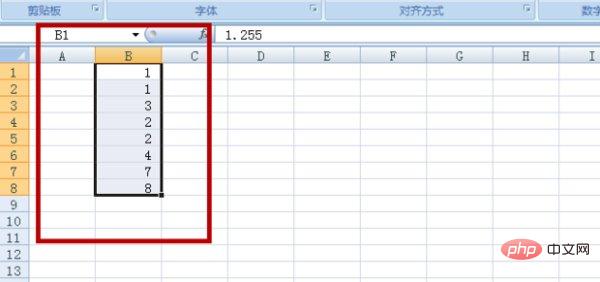
관련 학습 권장 사항: excel 튜토리얼
🎜위 내용은 Excel에서 소수점을 제거하고 정수를 얻는 방법의 상세 내용입니다. 자세한 내용은 PHP 중국어 웹사이트의 기타 관련 기사를 참조하세요!
성명:
본 글의 내용은 네티즌들의 자발적인 기여로 작성되었으며, 저작권은 원저작자에게 있습니다. 본 사이트는 이에 상응하는 법적 책임을 지지 않습니다. 표절이나 침해가 의심되는 콘텐츠를 발견한 경우 admin@php.cn으로 문의하세요.
이전 기사:Excel 회계 특수 형식을 설정하는 방법다음 기사:Excel 회계 특수 형식을 설정하는 방법

